同期のための特定のフォルダを選択します
概要
選択同期することで、お使いのデバイスにシンクロさせたくないフォルダを除外することができます。すべて除外フォルダは、お使いのデバイスから削除されます。 けれども全てのシェアコンテンツはinSync Webで利用可でinSyncサーバに保存されています。
注: inSync Cloudの全てのエディションでのみこの機能が対応します。
何の利点がありますか?
選択同期は以下の利点があります:
- お使いのデバイスの指定されたフォルダのみと同期し、指定外のフォルダとはシンクロしません。
- はお使いのデバイスの全ての親フォルダと同期するのではなく指定されたサブフォルダのみと同期します。
必須条件:
inSync管理者は inSyncマスターマネージメントコンソールを通して、アカウント保有者がinSync Shareを利用できるようにしておかないといけません。
同期でどのように特定のフォルダを選択しますか?
概要
inSyncユーザーとしては、inSyncクライアントが使用して特定のフォルダを選択することができます。
手順
同期のための特定のフォルダを選択するには
- 開始インクルードinSyncクライアント。
- ナビゲーション表示領域では、同期と共有ボタンをクリックして下さい。
- 右側の表示領域では、選択同期ボタンをクリックして下さい。フォルダを選択ウィンドウが表示されます。
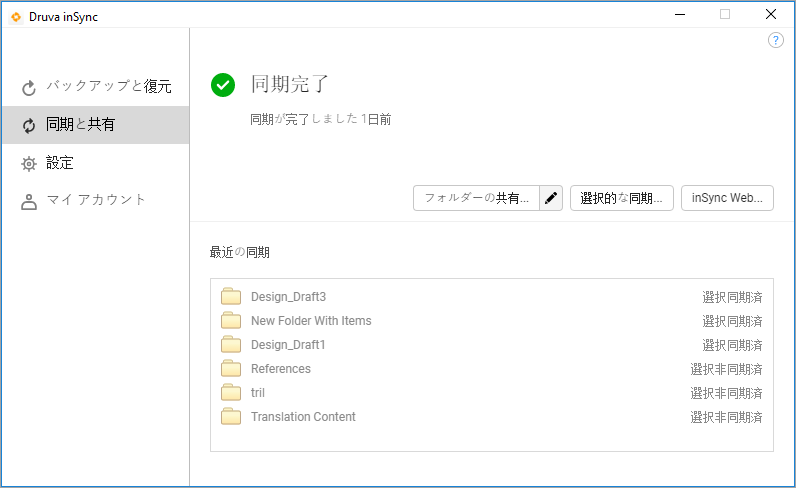
- 親フォルダを拡張して下さい。サブフォルダのリストが表示されます。このリストは全ての個別フォルダ、シェアフォルダ、お使いのデバイスにシンクロ設定した作業領域を含みます。
このリストはinSyncサーバにあるシンクロ設定したフォルダのみを表示します。
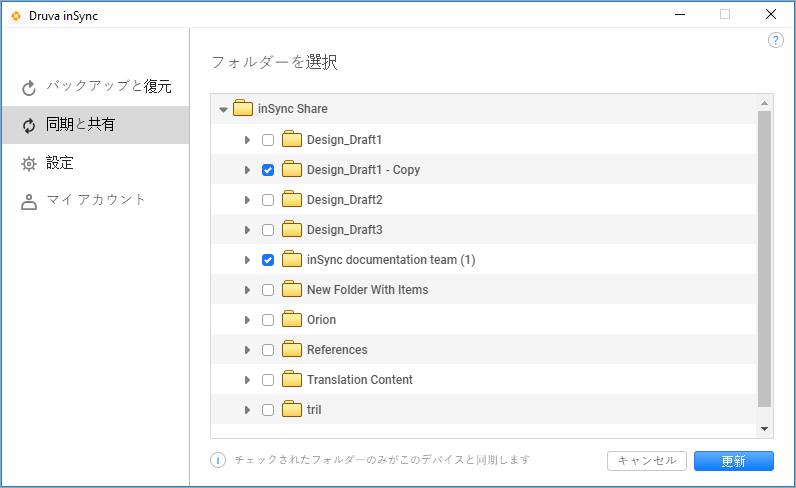
- フォルダの横にあるチェックボックスをオフにしますそれあなたが同期しないこと。 更新をクリックします。
注:フォルダ
用に表示されるアイコンは、親フォルダ内の特定のサブフォルダが選択されていることを示しています。
除外フォルダがデバイスから削除されます。選択外フォルダのリストは、最近選択された領域 に選択同期していないとして表示されます。 この場合でもinSync Webを通じてフォルダ内のコンテンツにアクセスすることはできます。
以前にシンクロから除外したフォルダを含めるにはどうしたらいいですか?
概要
inSyncユーザーとして、そのでバイス上でinSyncクライアントを利用して以前にシンクロから除外したフォルダを含めることができます。
手順
以前シンクロから除外したフォルダを含めるために:
- 開始インクルードinSyncクライアント。
- ナビゲーション表示領域では、同期と共有ボタンをクリックして下さい。
- 右側の表示領域では、選択同期ボタンをクリックして下さい。フォルダを選択ウィンドウが表示されます。
.png?revision=1)
- 親フォルダを拡張して下さい。サブフォルダのリストが表示されます。このリストは全ての個別フォルダ、シェアフォルダ、お使いのデバイスにシンクロ設定した作業領域を含みます。
このリストはinSyncサーバにあるシンクロ設定したフォルダのみを表示します。 - あなたが同期したいフォルダを選択します。
.png?revision=1)
- 更新]をクリックします。
注:フォルダ
用に表示されるアイコンは、親フォルダ内の特定のサブフォルダが選択されていることを示しています。
選択したフォルダは、お使いのデバイスにダウンロードされます。 同期が一度完了すると、同期されたフォルダは、最近のシンクロ選択領域に選択されたフォルダとして表示されます。
シナリオ
以下のテーブルのリストは異なるシナリオとその結果です。
| シナリオ | 結果 |
|
ワークスペースと共有フォルダの場合 |
フォルダにシンクロしたシェアフォルダとワーク領域がシンクロ選択と非選択領域に表示されます。フォルダとシンクロしていない場合は、シンクロ選択と非選択領域に表示されません。 |
|
新たに追加されたフォルダの場合 |
新しく親フォルダに追加されたファイルとフォルダはデフォルトでデバイスにシンクロされます。ただし、どのファイルもフォルダも除外フォルダの中に追加されたものはデバイスにシンクロされません。 |
|
inSync Cloudにすでに存在するフォルダ用です |
フォルダは、お使いのデバイスから削除されます。 ただし、お使いのデバイスに同一名で別のフォルダを作成した場合は、inSyncサーバにシンクロされません。 |
| 除外フォルダはまだ同期されます。 | 親フォルダがシンクロされた場合、シンクロは続行し、親フォルダをシンクロから除外し、そればinSyncサーバにかつてシンクロされたファイルやサブフォルダであった場合、inSyncクライアントから削除されます。ファイルとフォルダがシンクロされずに、inSyncサーバ上でコピーできない場合は、フォルダはお使いのデバイスから削除されません。これはinSyncサーバにデータがシンクロされていない時にinSyncが内容を保持するからです。 |
| 除外フォルダは新しいフォルダ名がつけられます | 除外フォルダの名前が変更されたら、inSyncはそれを新フォルダとしてご使用のPCにダウンロードします。しかしinSync Web上では、除外されたフォルダは削除ステイタスとなり、再度名前がつけられたものが通常ステイタスとなります。 |
| inSync Webからフォルダを削除後、再度保存されます | inSync Webからフォルダが削除されても、選択された選択同期ページにて保持されています。 |
| フォルダは永久に削除しても、また同一名で作成されます | フォルダがInSync Webから永久に削除された場合、同一の名前で作成されます。早期のフォルダ選択同期の中はデバイスに接続してシンクロした際に保持されています。 |

 文書化
文書化

